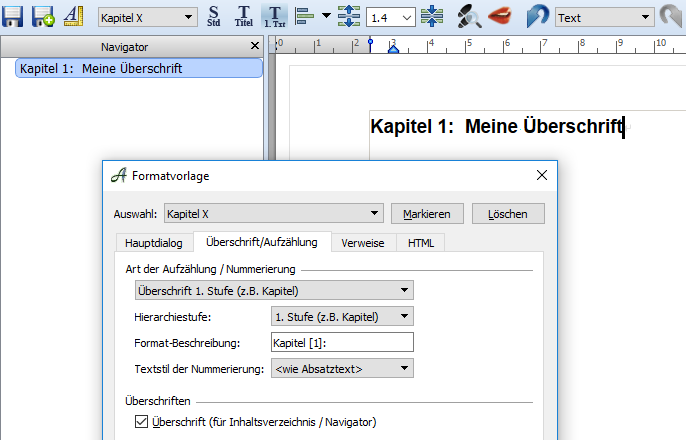Hallo
Ich möchte ein automatisches Inhaltsverzeichnis mit einer gepunkteten Linie!
(Einmal hab ich es geschsfft, aber nicht die Schritte gemerkt)
Anhang:
So MUSS es aussehen…
Hallo
Ich möchte ein automatisches Inhaltsverzeichnis mit einer gepunkteten Linie!
(Einmal hab ich es geschsfft, aber nicht die Schritte gemerkt)
Anhang:
So MUSS es aussehen…
Hi Andy,
Jeder Eintrag im Inhaltsverzeichnis hat ja eine bestimmte Formatvorlage, hier mal nur zur Ansicht, was damit gemeint ist:
Durch Klick auf diesen Seitenzahl-Tabulator poppt ein Dialog auf. Hier kannst Du einstellen, dass Du den Tab gepunktet haben willst:
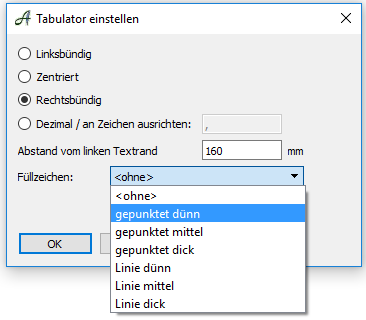
Und dann natürlich bestätigen, dass Du das für diese Formatvorlage auch immer so haben willst (also „b)“ bestätigen):
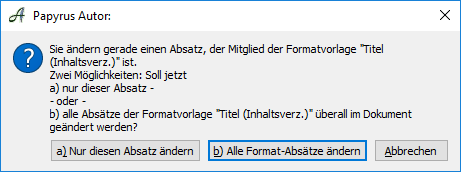
Und siehe:

Lieber Uli Ramps, ich möchte gerne ein Inhaltsverzeichnis erstellen. Dieses soll mein tägliches Schreiben begleiten und während der Schreibarbeit im Dokument sichtbar sein.
Kapitel 1: Ein Besuch in der Nacht
Kapitel 2: Aufbruch nach Mordor
Kapitel 3: Begegnung mit der Elfenkönigin
Kapitel 4: Eine unerwartete Wendung
Wie und wo lege ich diese Übersicht an?
Vielen Dank für Ihre Hilfe,
Nanitamiriam
Hallo Miriam,
das steht nu’ aber auch sehr ausführlich im Einführungsteil der Anleitung (Menü „Anleitung“ und dann Kapitel 5 „Überschriften, Kapitel und das Inhaltsverzeichnis“, und auch nochmal sogar in dem nur 16 Seiten umfassenden Einführungstext „Liesmich.pap“ auf einer Seite zusammengefasst (Seite 10: „Der Navigator und seine Ordnungshilfen“) …
Dennoch aber gern hier nochmal in Kurzform:
Den Navigator, der alle Kapitel und alle Info dazu übersichtlich am linken Rand zeigt, rufst Du mit dem Kompass links unten auf der Seite auf oder klappst ihn entsprechend so auch wieder ein.
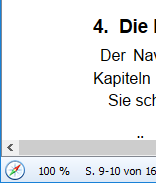
Damit Papyrus (oder irgendein sonstiges Schreibprogramm, das Prinzip ist immer gleich) mitbekommt, dass eine bestimmte Zeile etwas Besonderes ist, sprich, eine Überschrift, muss man ihm das sagen. Ein Mensch bekommt das natürlich sofort aus dem Kontext heraus mit, ein Programm erst einmal nicht, man muss es dem Programm sagen. Das passiert, indem man so einer Titelzeile eine sog. „Formatvorlage“ überstülpt, die für alle Überschriften gleich ist.
Papyrus bietet dafür Buttons in der Symbolleiste an. „T“ wie „Titel“ ist für unnummerierte Kapitelüberschriften, „T / 1. Txt“ ruft „Überschrift 1“ auf, ein nummeriertes Kapitel. („S“ steht für „Standard“ und schaltet auf den normalen Buch-Fließtext um.)
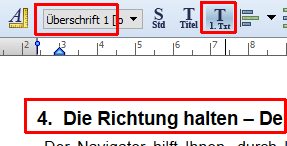
Entsprechend durch eine passende Formatvorlage kenntlich gemachte Überschriften tauchen dann automatisch im Navigator auf.
Das war’s erst einmal zum Erzeugen von Überschriften und deren Auftauchen im Navigator.
Wenn man dann das Inhaltsverzeichnis im Text haben will , ruft man noch bei „Dokument“ → „Verzeichnisse“ den Inhaltsverzeichnis-Dialog auf und legt es sich so an, wie man es haben möchte. (Das ist übrigens nur bei gedruckten Büchern notwendig, für ePub / mobi wird das echte Inhaltsverzeichnis vorn im Buch automatisch angelegt.)
Hier im Beispiel unten beginnt das Inhaltsverzeichnis am Dokumentanfang, es kommt auf eine eigene Seite, wird mit Seitennummern angelegt etc.
Das sind die Voreinstellungen direkt beim ersten Aufruf vom Dialog, also genügt ein Klick auf „Verzeichnis einfügen“:
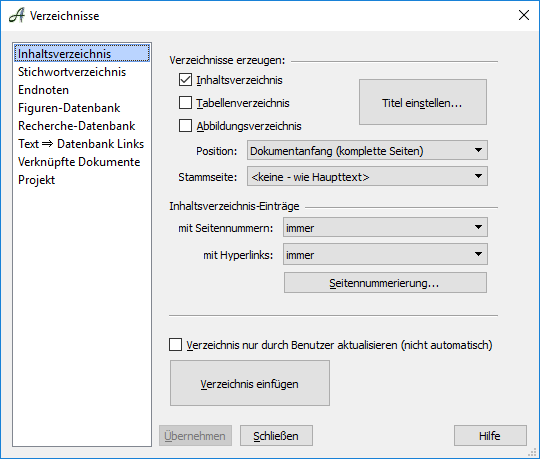
Jetzt noch dazu, wie man sich eine Formatvorlage so ändert, dass eigener Text darin erscheint. (Ist natürlich auch ausführlich im Handbuch erklärt, in Kapitel 5.4 „Flexibel gestaltetes Inhaltsverzeichnis“ sowie 12.4 "Eigene Formatvorlagen - „Gussformen“ bauen, aber hier nochmal ein Abriss dazu:
Es soll also nicht unsere vorgefertigte „Überschrift 1“ sein, …
… sondern, eine Beschriftung in der Art …
Kapitel 1: Meine Überschrift
Hierzu muss man sich eine eigene Formatvorlage machen. Ich gehe mal von „Überschrift 1“ aus und stelle mir diese Formatvorlage im Popup in der Symbolleiste ein.
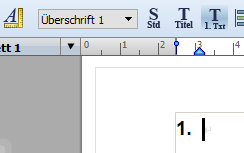
Dann rufe ich mir dafür den Formatvorlagen-Dialog auf. Mit „Neu“ mache ich mir davon eine Kopie, die ich dann für meine Version verwende.
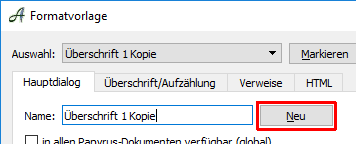
Meine Formatvorlage kann ich natürlich benennen, wie ich möchte, z.B. „Kapitel X“.
Jetzt schalten wir auf Seite 2 des Formatvorlagen-Dialoges „Überschrift/Aufzählung“, wo wir sehen, dass wir schon fast alles haben, was wir wollen - eine Kapitelnummer, und eine Kennzeichnung, dass es eine Überschrift ist.
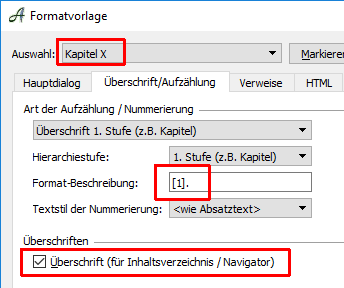
Nur die Format-Beschreibung müssen wir noch anpassen, denn wir wollen ja nicht „1. Meine Überschrift“, sondern „Kapitel 1: Meine Überschrift“.
Also „Kapitel“ vor die laufende Nummer, die durch das „[1]“ symbolisiert ist, und den Punkt dahinter gegen einen Doppelpunkt austauschen:

Den Bestätigungs-Button „Übernehmen“ im Dialog nicht vergessen, und dann haben wir unsere neue Formatvorlage, die nach eigenen Wünschen Standard-Text „Kapitel 1: …“ voranstellt und automatisch durchnummeriert - und auch im Navigator erscheint.